win10设置不显示
更新时间:2024-08-28 14:56:23作者:xiaoliu
Win10系统中,有时候我们可能会遇到右下角不显示时间日期的情况,这可能是因为我们在设置中对时间日期的显示进行了调整,或者是系统出现了一些问题导致显示异常。针对这种情况,我们可以通过简单的操作来重新设置时间日期的显示,让其恢复正常。接下来我们将介绍如何在Win10系统中设置右下角不显示时间日期的解决方法。
方法如下:
1.打开电脑,右下角会显示时间和日期。怎么把这个时间和日期去掉,不让它显示呢

2.鼠标光标移到下面的任务栏

3.右击任务栏,点击菜单里面的【任务栏设置】
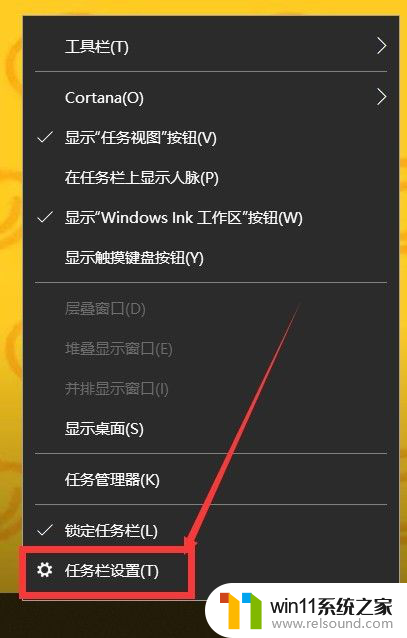
4.在任务栏设置里面,点击【打开或关闭系统图标】
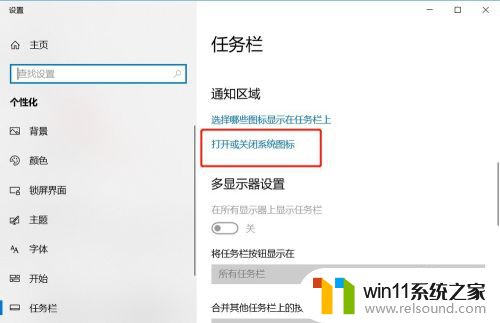
5.找到时钟,可以看到开关是打开的
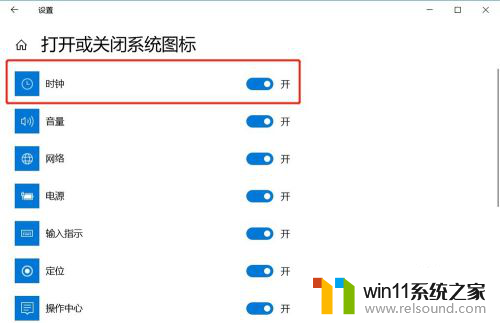
6.关闭时钟的开关
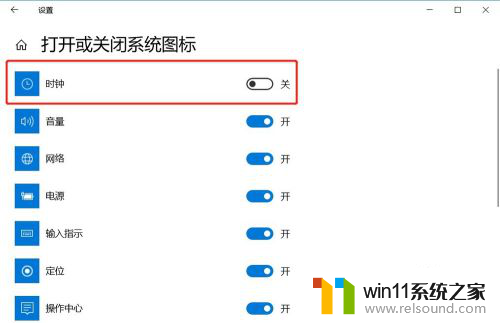
7.这是再看桌面右下角,已经不显示时间和日期了

以上就是win10设置不显示的全部内容,如果还有不清楚的用户可以参考以上步骤进行操作,希望能够对大家有所帮助。
- 上一篇: win10隔几天就磁盘检查
- 下一篇: win10怎么进入安全模式f8没用
win10设置不显示相关教程
- win10隐藏文件显示怎么设置 win10隐藏文件夹如何显示出来
- win10怎么设置系统不更新 win10如何设置不更新
- win10设置显示器亮度的方法 win10显示器亮度怎么调节
- win10窗口显示不完整
- win10音量图标空白怎么办 win10不显示音量图标的解决方法
- win10不安全连接怎么设置为安全
- win10怎么把电脑恢复出厂设置 如何将win10电脑恢复出厂设置
- win10系统如何设置锁屏壁纸 win10锁屏壁纸设置桌面壁纸方法
- win10固定ip设置
- win10经典开始菜单设置
- win10怎么以兼容模式运行程序
- win10没有wlan连接选项
- 怎么检查win10是不是企业版
- win10怎么才能将浏览过的记录不自动保存
- win10无法打开gpedit.msc
- win10系统修改字体
win10系统教程推荐